192.168.l.l تغيير كلمة السر لواي فاي راوتر WE 2024 و TE Data
192.168.l.l تغيير كلمة سر
بعد طلب الكثير من متابعينا بعمل بعض الموضوعات البسيطة قررت بأن يكون هذا المقال هو بداية هذه الموضوعات البسيطة وسأتكلم معكم من خلاله عن كيفية تغيير باسورد الراوتر و الواي فاي الخاص بمعظم أجهزة الشركات المختلفة سواء من شركة TE Data أو راوتر TP Link أو راوتر WE الجديد كما سأقوم بشرح طريقة أخري تعمل مع العديد من الأجهزة الأخري لشركات مختلفة مثل فودافون وشركة اتصالات وذلك حسب طلب بعض متابعينا من مصر والسعودية فقد قام أحدهم بإرسال رسالة مكتوب بها ” لقد حاولت عدة مرات الدخول إلي صفحة الراوتر من خلال كتابة 192.168.l.l تغيير كلمة السر ولكني لم استطع الدخول لتغيير الباسورد فما الحل ؟” وأخر قام بإرسال سؤال أخر وهو “ما هو معني وشرح عبارة 192.168.l.l TE Data تغيير كلمة السر” .
في البداية يجب على الجميع بان يعرفوا بان الرقم المكتوب بالكتاب الذي يأتي مع جهاز الراوتر الخاص بك هو 192.168.1.1 وليس 192.168.l.l تغيير كلمة السر كما يراها الكثيرون فاستخدامك للحروف هو بداية الخطأ وذلك لإن هذا يسمي IP الراوتر وكما يعرف الكثيرون ال IP يتكون من 4 مقاطع من الأرقام وليس حروف وكل مقطع يأخذ رقم من 0 إلي 255 .
لا يفوتك : تغيير باسورد الواي فاي .
192.168.1.1 تغيير الكلمه السر
للعلم يأخذ معظم أنواع الراوتر ( حسب وضع المصنع ) IP إما 192.168.1.1 تغيير كلمة سر، وفي بعض الأحيان تجد مجموعة أخري تأخذ 192.168.0.1 ولا تنسي بأنه أمر مهم جداً أن يتم تغيير باسورد الراوتر و الواي فاي من وقت لأخر حتي لا تجعل أي شخص متصل معك بنفس الشبكة يتحكم بك عن طريقه كما يُمكنه في أي وقت تغيير إعدادات الراوتر كيفما يشاء و الآن سنقوم بشرح كيفية تغيير كلمة السر لشبكة الواي فاي وبعده شرح كيفية تغيير باسورد الراوتر نفسه .
ملحوظة : سيتم الشرح على أكثر من جهاز راوتر لذلك عليك النزول للأسفل وقراءة شرح الراوتر الخاص بك .
أولاً شرح راوتر WE
192.168.l.l تغيير كلمة السر WE الجديد 2023
- في البداية قم بفتح المتصفح على جهاز الكمبيوتر الخاص بك أو هاتفك بعد ذلك قم بكتابة 192.168.1.1 لتغيير كلمة السر WE في نافذة المتصفح أو قم بالضغط هنا وإذا ظهرت لك صفحة مكتوب فيها Your connection is not private أو مكتوب فيها اتصالك ليس خاصًا قم بالضغط على كلمة Advanced أو كلمة إعدادات متقدمة وبعدها قم بالضغط على Proceed to 192.168.1.1 (unsafe) حتي تتمكن من الدخول إلي صفحة إعدادات راوتر WE .
- بعد ذلك سيتم تحويلك إلي داخل صفحة الراوتر التي من خلالها ستقوم بكتابة اسم المستخدم وكلمة المرور ولكن تلك المرة لن يكون كلاهما ادمن ادمن فهنا اسم المستخدم سيكون admin أما كلمة المرور الخاصة بجهاز راوتر شركة WE ستجدها مكتوبة على ظهر الراوتر .
- وعليك أن تقوم بكتابة كلمة السر واسم المستخدم بالطريقة الصحيحة ثم قم بالضغط على Login .
- بعد ذلك عليك بالضغط على خيار Setup WLAN حتي تتمكن من الدخول إلي صفحة تغيير باسورد واي فاي راوتر WE .
- وهنا كل ما عليك القيام به هو كتابة كلمة السر الجديدة أمام خيار Password ثم قم بالضغط على زر Save حتي يتم حفظ كلمة السر الجديدة .
فيديو شرح 192.168.l.l تغيير كلمة السر لشبكة واي فاي WE
طريقة تغيير باسورد الراوتر لشركة WE
١٩٢.١٦٨.١.1 تغير كلمة السر WE
- قم بفتح المتصفح الخاص بك وقم بالدخول إلي رابط إعدادات راوتر WE وذلك عن طريق رابط 192.168.1.1 لتغيير كلمة السر و ١٩٢.١٦٨.١.1 تغير الباسورد WE
- بعد ذلك قم بكتابة اسم المستخدم وكلمة المرور وقمت بتجربة admin و admin وإن لم يعملا معك فستجد بان اسم المستخدم وكلمة المرور موجودين في ملصق علي ظهر جهاز الراوتر وبعد كتابتهما قم بالضغط على Login كما هو موضح من خلال الصورة التالية .
- وبعد ذلك من القائمة الموجودة على يسار الشاشة قم بالضغط على Administration ثم User Management وفي المربع الموجود أمام Old Password كما بكتابة الباسورد الحالي الذي قمت بالدخول به في الخطوة السابقة وبعد ذلك أمام كلاً من New Password و Confirm Password قم بكتابة الباسورد الجديد الذي تريده وعليك أن تقوم بكتابة كلمة مرور قوية وتحتوى علي حروف ورموز وأرقام كما هو موضح أمامك في الصورة التالية .
- وفي النهاية قم بالضغط على Submit لحفظ ما قمت به .
فيديو الشرح
ثانياً شرح راوتر TE Data
192.168.l.l تغيير كلمة السر لشبكة واي فاي TE Data
إن عملية تغيير كلمة السر لشبكة الواي فاي على راوتر TE Data من أسهل الأمور التي يمكنك القيام بها فقط عزيزي القارئ فقط قم بتنفيذ الخطوات التالية، في البداية قم بفتح أي متصفح على الكمبيوتر أو الموبايل الخاص بك بعد ذلك قم بكتابة 192.168.1.1 في نافذة المتصفح بعد ذلك قم بالضغط على Enter أو اضغط هنا وإذا وجدت رسالة مكتوب بها Your connection is not private أو اتصالك ليس خاصًا قم بالضغط على Advanced أو إعدادات متقدمة وبعد ذلك قم بالضغط على Proceed to 192.168.1.1 (unsafe) كما تري بالصورة التالية .
بعد ذلك قم بكتابة كلمة السر واسم المستخدم وفي راوتر TE Data سيكون كلاً منهما ادمن ادمن ولكن اكتبها هكذا admin في اسم المستخدم و admin في كلمة السر إذا لم تكن قد قمت بتغييرهم من قبل كما هو بتلك الصورة .
بعد ذلك ستجد قائمة في يسار الشاشة وبها العديد من الخيارات فقط عزيزي القارئ قم بتجاهل كل تلك الخيارات وقم بالضغط على Network فقط .
ومن هذا الخيار قم بالضغط على كلاً من WLAN و بعد ذلك قم بالضغط على خيار Security من اجل الدخول إلي إعدادات حماية شبكة الواي فاي .
وأخيراً قم بالذهاب إلي خيار WPA Passphrase وهذا الخيار ستجد أمامه كلمة سر الواي فاي الحالية وكل ما عليك القيام به هو كتابة كلمة السر الجديدة بعد ذلك قم بالنزول إلي الأسفل وقم بالضغط على خيار Submit وعلى الفور ستكون قد تمكنت من تغيير كلمة سر الواي فاي على راوتر TE Data .
192.168.l.l تغيير كلمة سر لشبكة واي فاي TE Data نسخة أخرى
تختلف نسخ راوتر TE Data لهذا من الممكن ان لا تظهر لك الخيارات التي أوضحتها لك بالفقرة السابقة ومن الممكن أن يظهر لك خيارات أخرى مشابهة كما هو بتلك الصورة بالضبط وهنا بعد كتابة 192.168.1.1 لتغيير كلمة السر في نافذة المتصفح وفتح صفحة إعدادات الراوتر بعد كتابة اسم المستخدم وكلمة المرور وسيكون كلاهما admin لن تقوم بالضغط على Network تلك المرة ولكن ستقوم بالضغط على Basic ومنها WLAN كما هو واضح .
وعلى الفور عزيزي القارئ ستجد كلمة السر الخاصة بشبكة الواي فاي بجوار خيار WPA Pre Shared Key وهنا ستقوم بتغيير كلمة سر الواي فاي سريعاً وبعد ذلك قم بالضغط على خيار Submit .
فيديو شرح 192.168.l.l تغيير كلمة السر لشبكة واي فاي TE Data
كيفية تغيير باسورد راوتر TE Data
192.168.l.l TE Data تغير الباسورد
- في البداية عليك أن تقوم بفتح أي متصفح على جهازك كمتصفح جوجل كروم أو فاير فوكس أو متصفح أوبرا وفتح صفحة إنترنت جديدة وكتابة العنوان 192.168.1.1 أو 192.168.0.1 للدخول إلي 192.168.l.l TE Data تغيير الباسورد أو قم بالضغط هنا وإذا ظهرت لك رسالة Your connection is not private أو رسالة اتصالك ليس خاصًا قم بالضغط على إعدادات متقدمة أو Advanced وبعد ذلك قم بالضغط على Proceed to 192.168.1.1 (unsafe) :
- وبعد أن يتم فتح الصفحة ستجد بمنتصف الصفحة شاشة وعليك أن تقوم بكتابة اسم المستخدم وكلمة المرور وفي هذه الحالة عليك أن تقوم بكتابة admin في اسم المستخدم UserName وكتابة admin في ال Password وفي الأنواع الجديدة من أجهزة الراوتر ستجد بأنه تم وضع كلمة مرور مختلفة وستجدهم مطبوعين علي ورقة وستجدها ملتصقة خلف جهاز الراوتر وبعد أن تقوم بكتابتهما عليك الضغط على Login كما هو موضح في الصورة التالية :
- وبذلك تكون قد استطعت الدخول إلي إعدادات الراوتر وبعد ذلك حتي تتمكن من تغيير باسورد راوتر TE Data عليك أن تقوم باختيار Maintenance و بعدها قم باختيار Account ومن خلالها ستجد شاشة بها Username وعليك أن تتركها كما هي admin وبعد ذلك كتابة admin في خانة current password وكتابة الباسورد الجديد الذي تريده مرتين واحدة في New password والأخري في Confirm password كما تري بالصورة التالية :
فيديو الشرح
ثالثاً شرح راوتر TP Link و أجهزة أخري
كيفية تغيير باسورد راوتر TP Link أو راوتر اورنج أو فودافون أو اتصالات
- في البداية عليك الدخول إلي إعدادات الراوتر الخاص بك وذلك من خلال الدخول على رابط http://192.168.1.1 تغيير الرقم السرى.
- بعد ذلك ستظهر لك قائمة لكتابة اسم المستخدم وكلمة المرور ادمن ادمن ولكن ستقوم بكتابة admin في اسم المستخدم و admin في كلمة السر وبعد ذلك قم بالضغط علي Login .
- بعد ذلك قم بالضغط على Maintenance وهنا عليك أن تقوم بكتابة الباسورد الجديد في كلاً من خانة New Password وخانة Confirm Password وبعدها عليك أن تقوم بالضغط على زر Save الموجود بالأسفل حتي يتم تعيين الباسورد الجديد .
فيديو الشرح
وبذلك تكون قد استطعت تغيير باسورد الراوتر الخاص بك وإذا واجهتك أي مشكلة أثناء تنفيذ خطوات 192.168.l.l تغيير كلمة السر لراوتر TE Data و WE و TP Link أو لديك استفسار يُمكنك أن تقوم بطرحه في التعليقات وسأقوم بالرد عليك بطريقة حلها بإذن الله ،ولكن لن تنسي بإن تقوم بمشاركة الموضوع مع أصدقائك على فيس بوك حتي يستفيد غيرك والي إن ألقاكم بمقال جديد تقبلوا خالص تحياتي .

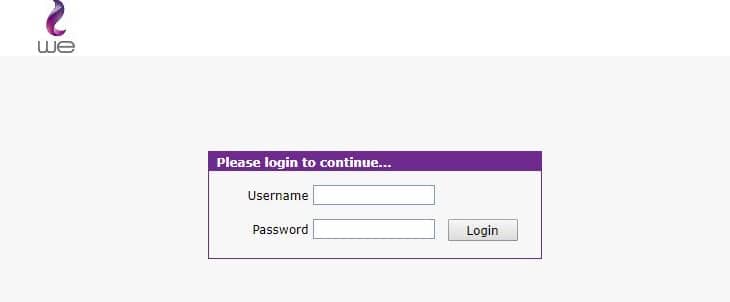

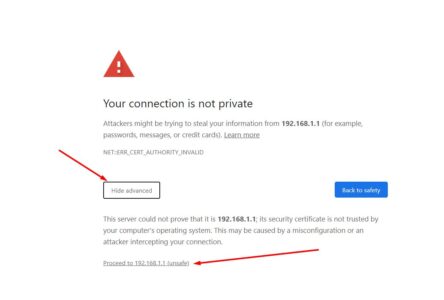
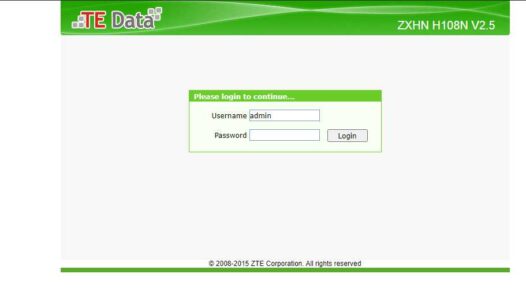
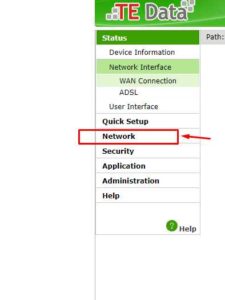
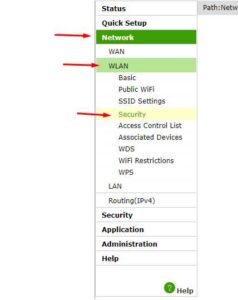
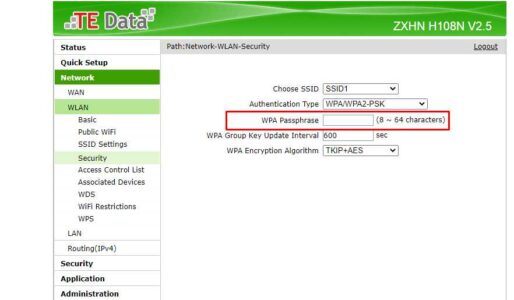
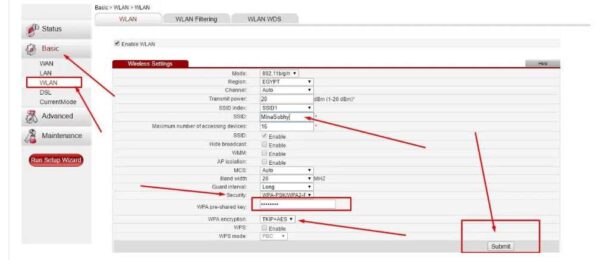

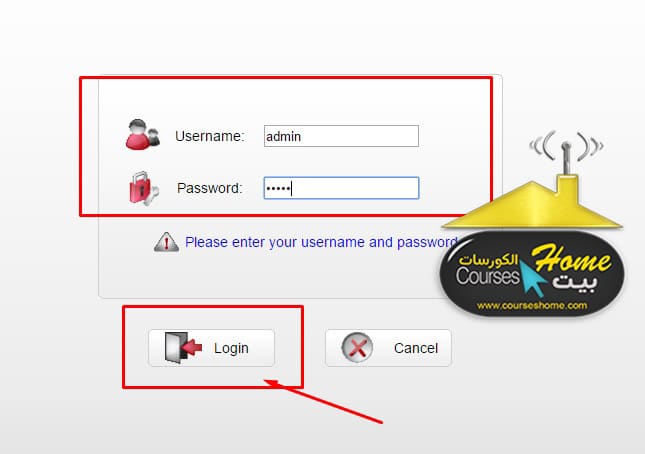
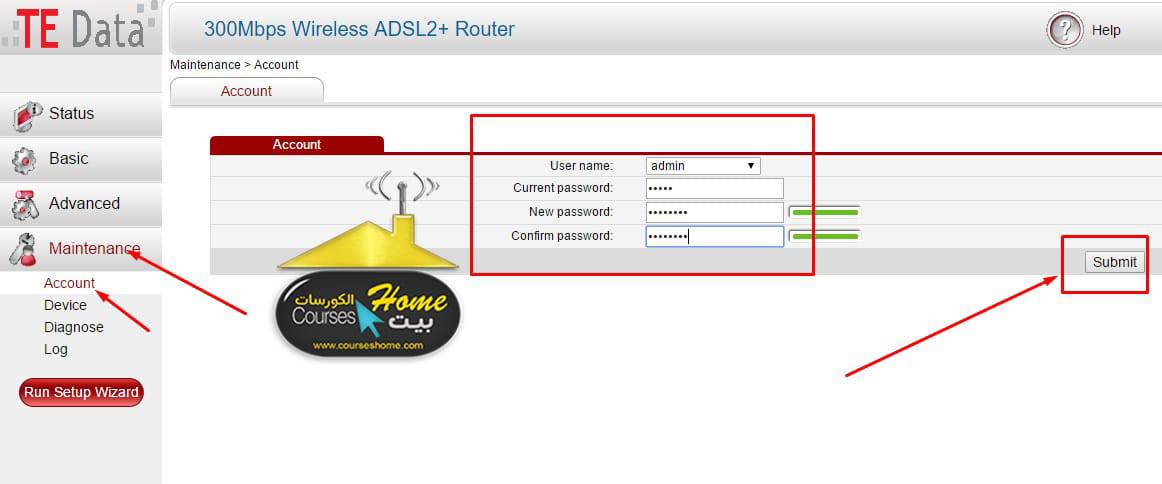
الواي فأي عندي من غير باسورد ومش عارف ا عملو باسورد اعمل ايه
عاوز أغير البسود اعمل ايه
السلام عليكم ورحمته الله وبركاته اخوك حسام حسين انا كل ما دخل علي صفحه الروتر مش بتفتح معايا ولازم اتصل بي مخدمه العملاء وأعمل ريسترت للروتر من اول وجديد
رقم الip مش بيجيبله صفحة الرئيسيسة بتاعت تغير رقم الواى فاى بيجيلى صفحة بحث عن الرقم ده
نفس المشكله
اريد الاستفادة والتعلم منكم
لو سمحت انا عملت الخطوات كل ما اكتب كلمه ادمن فى أول صفحه تظهرلى يقولى اسم مستخدم او كلمه سر غير صالحه
فضهر الراوتر الايوزر نايم والباسود
اه وانا كمان ومش عارفة اعمل اى
نفس المشكلة عندى ارجو الرد
وانا كمان
0
تقريبا عتدي مشكلة في اعدادات المتصفحات مابيدخلس على الرقم
The server at 192.168.0.1 is taking too long to respond.
The site could be temporarily unavailable or too busy. Try again in a few moments.
If you are unable to load any pages, check your computer’s network connection.
If your computer or network is protected by a firewall or proxy, make sure that Firefox is permitted to access the Web.
انا كل ما اكتب admin يقولي فشل
شكرا ياغالى على الطريقة السهل دى بس بصراحة انا مش عارف ادخل للوحة التحكم اساسا
كل ما اكتب admin admin مش بيدخل وبتظهر رسالة حمرا كده مش عارف بتاعة ايه
ياريت لو فى طريقة تانية تدخلنا للراوتر تقولها وشكرا مقدما
اخوك كيرلس
اناا معاك في نفس القصة ولما ادخل من الموبايل واكتب ادمن ذي ما قال واضغط اللوج ان بيعيد الصفحة من جديد ويطلب الباسورد من جديد والمستخدم
والله يا صحبي انا مش عارف نيلت ايه انا عملت زي منا اولت وجيت اجرب تاني وافتح الصفحه من الاول بيولي حاجه غلط مش عارف العيب في ادمن ولا في الباسورد معلش ممكن الرد بسرعه????
السلام عليكم
انا كل ماكتب الباسوورد القديم واكتب الجديد مرتين يكتبلى فشل واتأكد من الباسوورد وانا بكتبه صح
نا كل ماكتب الباسوورد القديم واكتب الجديد مرتين يكتبلى فشل واتأكد من الباسوورد وانا بكتبه صح
انا بعمل زي. مقولتو بالظبط ومبتغيرش وبيجبلي لائحه صغيره في الجنب كده Password is error,please check configuration parameters.
كل ما بكتب admin…admin بيقول كلمه السر خطأ
لوسمحت ان عملت الخطوات كل اكتب كلمه ادمن يقولي اسم المستخدم اوكامه السرغير صالح
من بعد التحيه ارجو مساعدتى فى حل هذه المشكله وهى اريد الدخول الى اعدادات الراوتر وكلما اكتب admin يعطينى eror ارجو المساعده اذا امكن والسلام
حضرتك انا عملت نفس الخطوات وغيرت الباسوورد فعلا بس متغيرتش عالراوتر يعنى ولا كأنى عملت حاجه
نفس اللي حصل معايا
حصل معايا بردو
انا دخلت على الصفحة و كتبت admin admin الحروف كلها small كل شويه بيقولى الباسورد غلط …. ايه الحل
كل ما اغير الباسورد يرجع تاني القديم بعد ٢٤ ساعة تقريبا ومش عارف اعمل ايه
غيرت الباسورد ونسيته…. ،. ؟أعمل أية؟
لو سمحت انا نسيت الرقم السرى بتاع الروتر وعاوز اعمل واحد جديد ومش عارف
كتبت ادمن في الاسم والباسورد اداني خطا
فى حل المشكله اللى ناس كلها بتشقى منها حته انا بتحصل معايا بردو بكتب فوق وتحت adminيقولى غلط يرد ترد بعد اذنك يعنى
عند كتابة كلمة admin والباسوورد نفسها والضغط على لوج ان تظهر اشارة error كيف احل هذه المشكلة
بعد ماوصلت الراوتر باللاب عشان اعرفه وفتحت المتصفح ودخلت العنوان وضغطت انتر مش بتظهر قائمة الباسورد واسم المستخدم
طب ينفع اعمل الخطوات دي عالموبايل بعد اذنك ولا لازم من عالكمبيوتر .. اصل الكمبيوتر عندي بايظ والمشكلة مش عايز يفتح اللينك ده من ع الموبايل واوقات فتح وكل ماكتبadmin ف ال user name و ف الباسوورد يقولي في حاجه غلط !
انا عملت كل حاجه وغيرت الباسورد بس متغيرة علي الراوتر نفسه مش عارف ليه
الاعدادات الخاصه بتغيير الاسم والباسورد ليست موجودة .كيف يتم تنزيلها على الروتر؟
لو سمحت كل م اكتب الuser name بيقولي غلط
عند كتابة كلمة admin والباسوورد نفسها والضغط على لوج ان تظهر اشارة error كيف احل هذه المشكلة
ممكن اسم يتحكم في الروتر عن طريق الموبيل يكون شغال ومضمون
الطريقه دى غلط بيغيرلك صفحة الادمن يعنى الباس وورد دى بدل ما تكتب ادمن ادمن هتكتب الباس وورد اللى بيتكلم عليها الصفحه
مرحبا انا غيرت الباسورد الخاص بالوايفاي اكثر من مره لكن مش عارفه اني ارجع اغيره ثاني لانو كل ما ادخل علي 192.168.1.1مبيجبليش اللي موضح بالشرح بتاع حضرتك ارررجو الرد انو اكثر من شخص يستخدم الراوتر بتاعي
admin فوق وتحت دي مابقتش تنفع اي الجديد لو سمحت
لقد نسيت اسم المستخدم وايضا الباسورد , فما الحل
١٩٢.١٦٨.١.١ te data
انا كتبت ipصح وتيجي الصفحه اللي فبها اليوزرنيم بس وخلاص
عملت كل الخطوات اللي قلت عليها وعند كتابة الباسورد يقلي غلط
كل ما اكتب أدمن يقولوا غير صحيح لحد ما زهقت رحت ضغطت على زر الرست و فرمت الروتر و ما بقتيش عارف الباسبور يا ترى إيه الحل و شكراً
عايز أغير الرقم السري الي بتصل بيه علي الواي فاي.
دخلت علي الصفحة وبغيره حسب التعليمات الي مكتوبة بغيرلي الرقم السري الي بدخل بيه علي الصفحة نفسها
انا الwifiمش عارف اشغله
بكتب ادمن وادمن يرد على يقول اسم المستخدم اوالبسورد خطاء اعد المحاولة
انا ف نفس المشكلة مش عارف اغير كلمة السر كل شويه اكتب admin بيقولي غلط اعمل اي حاجه اوو الحل من فضلكم
نفس المشكلة عندى بكتب admin مرتين يرد عليا بخطأ ..ايه الحل..
السلام عليكم أنا الراوتر بتاعي وحد غير بدل ادمن غيره اسم تاني اعمل أيه علشان ادمن
طب انا غيرت الباس ورد والواي فاي مش عايز يشغل لا الباس ورد القديم ولا الجديد . اعمل ايه
الحمد لله
انا كل ما اكتب اسم المستخم و الباسوور يروح الخط و مايجي اي شي
ارجو بسرعة
مش عارف ادخل علي صفحة تغيير الباسوورد وكل ما أكتب 192.168.1.1 يكون غلط ماذا أفغل للدخول علي الصفحة لتغيير الاسوورد الخاص بي
هو كده هيغير الاسم لو كتبتadmin فى الخانه username
عايز اغير كلمه سر الباسوورد ومش عارف اعمل اية
اريد تغيير باسوورد الروتر الخارجي الآكساز منخارج الشركات
اريدتغيرالباسوردللراوتر
اريد معرفه الأجهزة المتصله على الانترنت